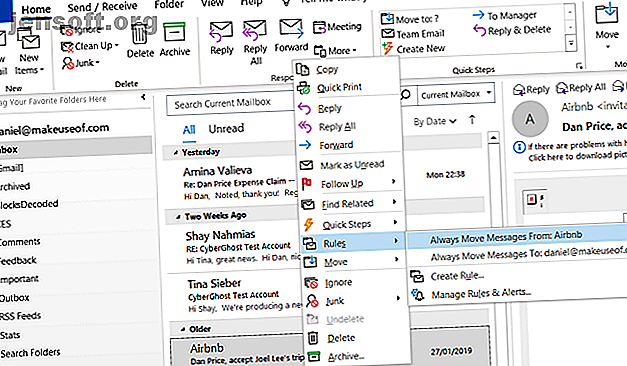
Mail vs. Outlook: Hvilken e-mail-app er den rigtige for dig i Windows 10?
Reklame
Microsoft tilbyder to e-mail-klienter på Windows 10-operativsystemet - Mail og Outlook .
Men hvad er forskellen mellem Mail og Outlook? Hvad er deres fordele og ulemper? Og hvilken app er den rigtige til din situation?
Fortsæt med at læse, mens vi prøver at finde ud af, hvilken app der er den bedste e-mail-klient til Windows.
Er Outlook gratis?
For dig og andre brugere er den måske mest kritiske forskel mellem Mail og Outlook omkostningerne.
Mail er helt gratis på alle versioner af Windows 10 ; det er forinstalleret på operativsystemet. Selvom Mail er en uafhængig app på dit operativsystem, kommer den faktisk som en dobbeltapp kaldet Mail og kalender i Microsoft Store. Der er ingen måde at installere den ene uden den anden.
Outlook har været en betalt app, siden den først blev inkluderet i Microsoft Office tilbage i 1997. I dag distribueres den med Office 365 Personal og Office 365 Home. Det er ikke en del af Office 365 Student-pakken.
Hvis du bor i USA, koster indgangsniveauet Office 365 Personal plan 69, 99 dollar pr. År.
Mail vs. Outlook: Brug af e-mail

Det vigtigste aspekt af enhver e-mail-klient er - selvfølgelig - hvordan den håndterer meddelelser.
Begge Microsofts apps kan naturligvis gøre det grundlæggende, men hvis du grave lidt dybere, er der nogle afgørende forskelle mellem de to. Afhængig af den funktionalitet, du har brug for fra appen, kan de være deal-breakers.
Af de to er Outlook mere funktionsrig. Dette er et fælles tema på tværs af alle de kategorier, vi vil diskutere.
For eksempel tilbyder Outlook muligheden for at sende e-mails som almindelig tekst, en måde at rydde op i e-mail-tråde, e-mail- kategorier, en Ignorer- funktion og support til IRM- meddelelser . Det er alt fraværende på Mail.
Outlook tilbyder også unikt indboksregler, lokal e-mail-lagring og muligheden for at sende e-mails fra en delt indbakke .
Hvis du ønsker at bruge en berøringsenhed på flipside, er Mail den bedste mulighed. Det tilbyder tilpasbare svejsebevægelser, som ikke er en del af Outlook.
Adgang til og administrering af dine kontakter

Ud over grundlæggende e-mailadministration er to andre vigtige funktioner i en e-mail-klient kontakterne og kalenderen.
Mail henter sin kontaktliste fra den oprindelige Windows 10-kontakter-app - Mennesker . Du kan tilføje dine eksisterende Outlook.com-, Live-, Hotmail-, Gmail-, Yahoo-, Exchange- og iCloud- konti, og appen importerer automatisk dine kontakter og integrerer dem med din eksisterende liste. Det er nemt at tilføje andre IMAP- og POP3-konti også.
Du skal udføre kontaktadministrationsopgaver gennem appen People; der er ingen måde at redigere kontaktoplysninger i selve Mail-appen.
Husk, at People også har Pivot- funktionen. Det vil vise en liste over alle dine nylige interaktioner med hver kontakt, inklusive nylige e-mails, møder og delte filer.
I modsætning hertil kan Outlook hente kontaktoplysninger fra dine tilsluttede konti, men tillader også lokal opbevaring på din computer.
Kalendere på Outlook vs. Mail

Som nævnt i begyndelsen af artiklen er Kalender-delen af Mail-appen en del af den samme rodinstallation.
Kalendere fra alle dine tilsluttede konti vises, hvis du antager, at du har givet de korrekte privilegier. Du kan dog ikke se kalenderen inden for Mail; skal du åbne kalenderappen separat.
Selvom det er tilgængeligt via en separat portal, mangler Kalender-appen på ingen måde funktioner. Endnu en gang kan det ikke prale af de professionelle kvalitetsværktøjer i Outlook, men det kan håndtere CalDAV- filer og abonnementer på skybaserede kalendere uden problemer.
Listen over kalenderfunktioner, der er unikke for Outlook, henvender sig alt sammen til forretningsbrugere.
De inkluderer en måde at foreslå nye tider til begivenheder, deling af kalender, muligheden for at åbne kollegas kalendere (afhængigt af tilladelser), mødevideresendelse, kalenderudgivelse, kalendergrupper, synlige oplysninger om hver deltagers tilgængelighed og endda en mødelokale finder . Du synkroniserer let Outlook med din Google-kalender 7 Værktøjer til at synkronisere Microsoft Outlook med Google Kalender 7 Værktøjer til at synkronisere Microsoft Outlook med Google Kalender For at synkronisere Outlook-kalender med Google har du brug for gode værktøjer. Vi viser dig de bedste til at holde begge kalendere synkroniserede. Læs mere .
Desuden er kalenderen på Outlook en del af hovedappen; du kan få adgang til det ved hjælp af fanen nederst i vinduet.
Integreres Mail og Outlook med andre apps?
Mail tilbyder ingen integration med tredjepartsapps. Hvis du vil have adgang til tjenester som Google Drive, Evernote eller Todoist, skal du skifte til et andet vindue. Det er vigtigt, at der heller ikke er nogen integration med Microsoft Office.
De eneste apps, der på nogen måde er "integreret", er Kalender, People og de stadig forbedrende Microsoft To-Do 10 tip til at gøre Microsoft To-Do til en seriøs Task Manager 10 tip til at gøre Microsoft To-Do til en seriøs opgave Manager Microsoft To-Do er forbedret umådeligt. Brug disse tip til at kigge igen og omdanne det til en stærk task manager. Læs mere . I praksis inkluderer Mail-appen blot links til dem; de er stadig eksterne.
Outlook er det modsatte. Der er ikke kun en problemfri oplevelse med andre Microsoft-produktivitetsapps som Word, Excel og PowerPoint, men der er også en lang liste med Outlook-tilføjelsesprogrammer, der er tilgængelige via Microsofts AppSource-butik.
For eksempel kan du tilføje Microsoft Translator, Salesforce, Boomerang, Trello, Dropbox, Zendesk og meget mere. Alle add-ins bringer den respektive apps funktionalitet direkte ind i Outlook; Du kan interagere med dem uden at skulle forlade din indbakke.
Hvilken e-mail-app skal du vælge?

Det er svært at benægte, at Outlook på papir er det bedste af de to apps. Det er et værktøj til erhvervsklasse, der har betydeligt flere funktioner.
Men flere funktioner betyder ikke nødvendigvis, at appen er den rigtige for alle. Selv erfarne Outlook-brugere ville hårdt presse for at finde en brugssag til enhver funktion, som appen tilbyder.
Faktisk kan Outlook's kompleksitet være en ulempe for mange. De fleste mennesker har simpelthen ikke brug for det detaljeringsniveau (og den tilhørende kompleksitet, der går hånd i hånd med opsætning af al den ekstra funktionalitet).
Hvis din use-case er "normal" - og med det, mener vi, at du vil have en central hub til dine e-mail-konti og kalendere, men ikke har et netværk af brugere eller en stor virksomhed - den oprindelige Mail-app går næsten helt sikkert for at imødekomme dine behov .
Hjemmebrugere bør kun overveje at bruge Outlook, hvis de er en selvbevidst produktivitetsfreak. Professionelle brugere er målmarkedet.
Lær mere om styring af e-mail på Windows
De to Microsoft-e-mail-apps er begge gode på deres egen måde, men de er ikke det eneste show i byen.
Flere tredjeparter kommer har udviklet fremragende e-mail-værktøjer. Hvis du vil lære mere, kan du se vores artikel om de bedste desktop-e-mail-klienter til Windows De 5 bedste gratis e-mail-klienter til din stationære pc De 5 bedste gratis e-mail-klienter til din desktop PC Vil du have den bedste gratis e-mail-klient? Vi har samlet den bedste e-mail-software til Windows, Mac og Linux, der ikke koster dig en krone. Læs mere .
Udforsk mere om: E-mail-apps, E-mail-tip, Microsoft Outlook, Windows Mail.

